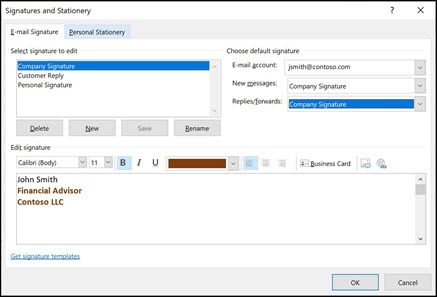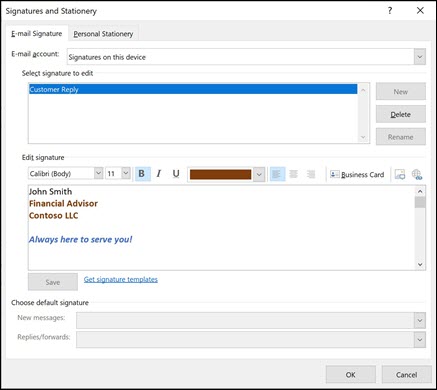Importante: Questa caratteristica è disponibile per la build 2303 o successiva di Outlook.
Email firme in Outlook per Windows ora possono essere spostate in più dispositivi. Tradizionalmente, le firme venivano archiviate localmente nel dispositivo Windows e, se un utente voleva che la firma fosse la stessa in dispositivi diversi, doveva ricreare la firma in ogni dispositivo. Con questa caratteristica, le firme verranno archiviate nella cassetta postale dell'utente e saranno disponibili in tutti i dispositivi in cui è configurato l'account. Gli utenti non devono eseguire alcuna operazione per abilitare la nuova funzionalità, perché diventerà automaticamente effettiva.
Nota: Quando questa caratteristica è abilitata, le firme esistenti non verranno sovrascritte.
Utenti interessati
La funzionalità delle firme comuni sarà disponibile per gli utenti con cassette postali in Microsoft 365 o Outlook.com. Al momento, gli account ospitati nei server locali di Exchange, con servizi di posta elettronica di terze parti o che utilizzano account POP/IMAP non potranno eseguire il roaming delle firme.
Migrazione delle firme
Nell'ambito di questa modifica, le firme verranno ora associate agli account di posta elettronica. In precedenza, gli utenti configuravano un elenco di firme nel dispositivo e le firme non appartenevano a account specifici. Gli utenti associano quindi singole firme a account diversi, rendendole le firme predefinite per i nuovi messaggi di posta elettronica o le risposte/inoltri.
Ora che archiviamo le firme con la cassetta postale dell'utente, è necessario associare le firme a account specifici. Quando la caratteristica diventa disponibile, Outlook leggerà le firme locali esistenti, quindi copierà le firme selezionate come predefinite per Nuovi messaggi o Risposte/inoltri verranno copiati nella cassetta postale dell'account e saranno disponibili su più dispositivi.
Le altre firme non verranno inviate in roaming e continueranno a essere disponibili in locale nel dispositivo con l'account di posta elettronica Firme in questo dispositivo. Queste firme locali continueranno a essere disponibili per l'uso durante la modifica della posta elettronica selezionando Firme > messaggio, ma l'utente non potrà modificarle a meno che non sia associato a uno degli account di posta elettronica esistenti dell'utente.
Amministrazione firme e componenti aggiuntivi
Poiché outlook in precedenza non disponeva della funzionalità di roaming delle firme, alcuni utenti usavano i componenti aggiuntivi per Outlook per eseguire il roaming delle firme. Questi componenti aggiuntivi modificavano spesso le firme direttamente nel disco rigido del computer e nel Registro di sistema, usando strutture di dati di Outlook non pubblicate. Poiché le nuove funzionalità richiedono che Outlook cambi la modalità di archiviazione delle firme nell'unità locale, questi componenti aggiuntivi non funzioneranno più quando questa caratteristica è abilitata.
Per attenuare questo problema, Outlook ha creato un valore del Registro di sistema che i tenant o i fornitori di componenti aggiuntivi per la firma di Microsoft 365 possono creare per impedire la migrazione delle firme e disabilitare la funzionalità:
- Path: HKEY_CURRENT_USER\Software\Microsoft\Office\16.0\Outlook\Setup\
- DWORD: DisableRoamingSignatures
- Value: 1
Si tratta di un valore DWORD e l'impostazione su 1 disabiliterà la funzionalità e impedirà la migrazione della firma durante l'implementazione. Gli amministratori di dispositivi possono scegliere di utilizzare la posizione di Criteri di gruppo corrispondente allo stesso effetto:
- Path: HKEY_CURRENT_USER\SOFTWARE\Policies\Microsoft\Office\16.0\Outlook\Setup
- DWORD: DisableRoamingSignatures
- Value: 1